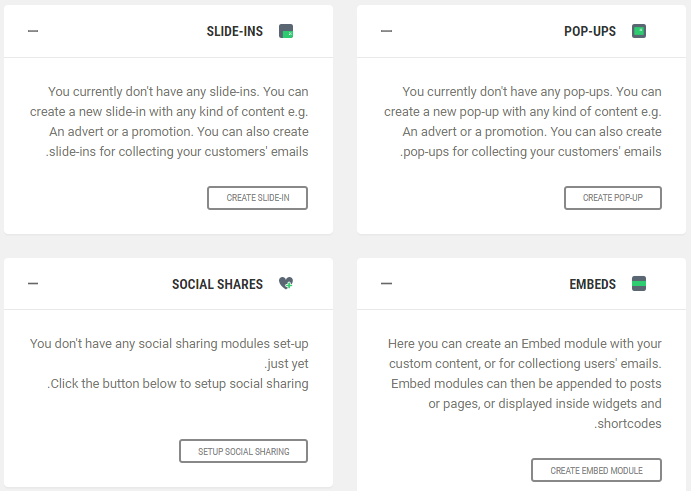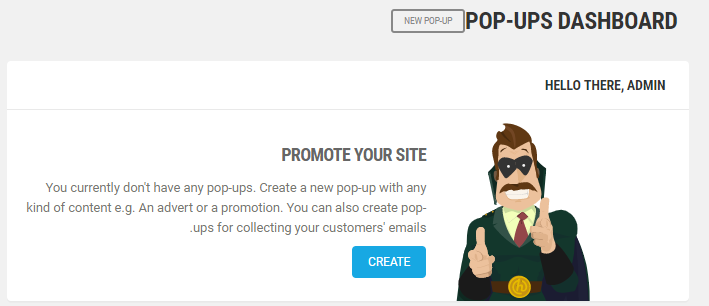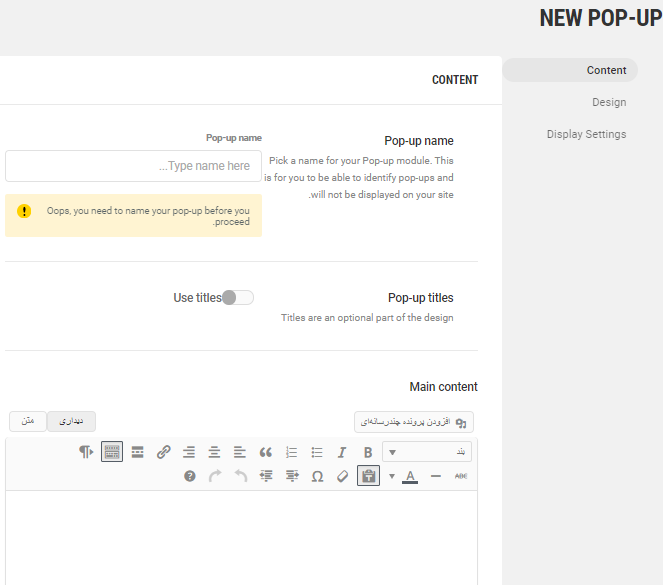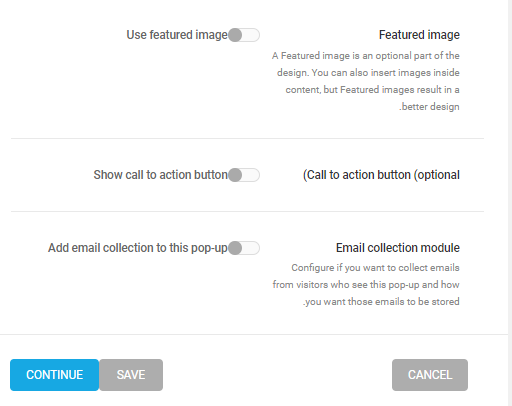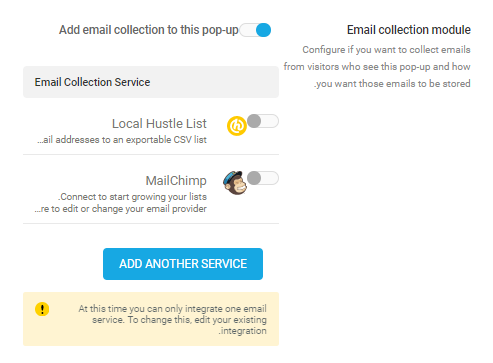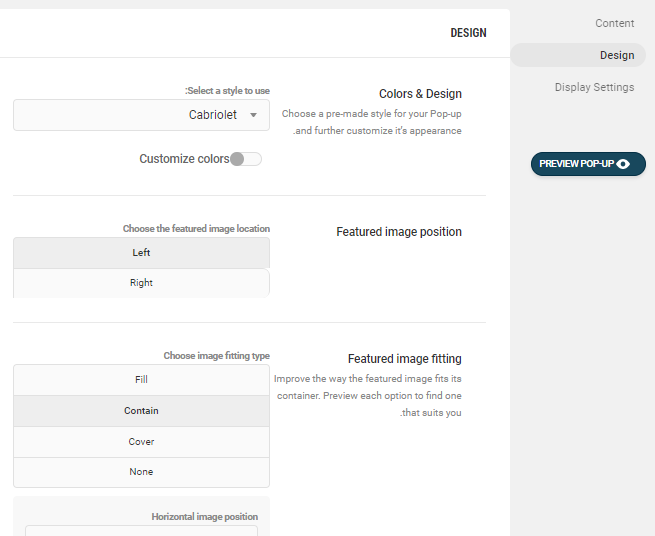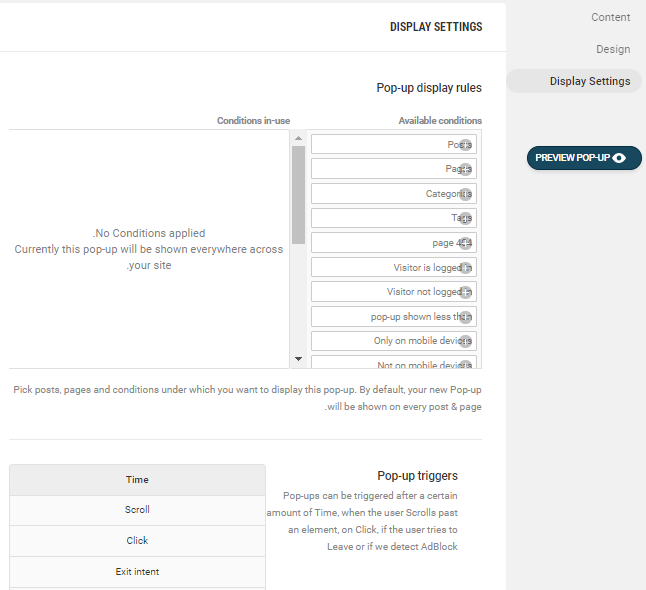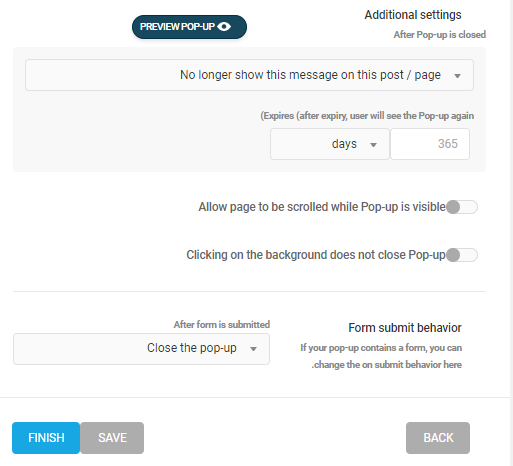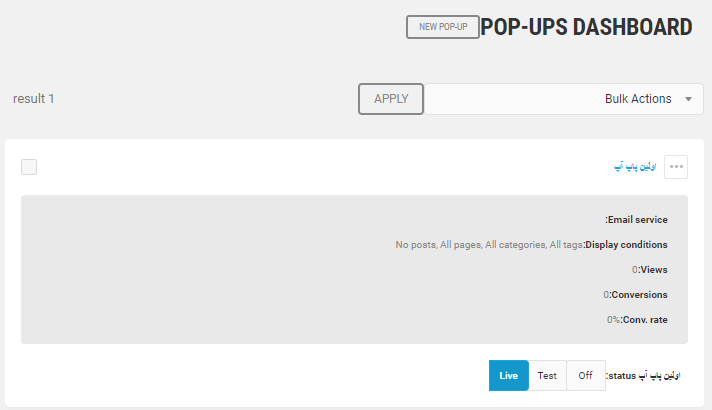افزونه پاپ آپ در وردپرس Hustle WordPress PopUp
اگر به فکر درج پاپ آپ و نمایش دادن یک محتوا روی دیگر اجزاء صفحات سایت تان هستید، شک نکنید که افزونۀ Hustle WordPress PopUp یکی از بهترین آنها است! البته درون مخزن وردپرس نام این افزونه Hustle – Pop-Ups, Slide-ins and Email Opt-ins درج شده است. طبق توضیحاتی که سازندۀ افزونه ارائه کرده، یک افزونه بازاریابی عالی برای ساخت فهرست ایمیل، بازاریابی هدف گذاری شده، دعوت برای دنبال کردن در شبکه های اجتماعی، بهبود نرخ تبدیل و رشد کسب و کار تعریف شده است.
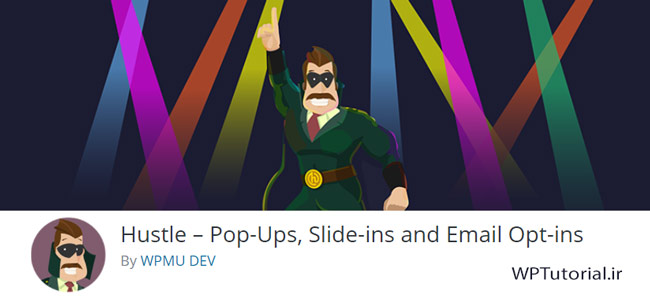
افزونه پاپ آپ در وردپرس Hustle WordPress PopUp
افزونۀ Hustle WordPress PopUp کل پاپ آپ هایی که می تواند به سایت شما اضافه نماید را در ۴ گروه دسته بندی نموده است، که البته همگیِ آنجا به صورت جعبه ای روی دیگر محتوای سایت ظاهر میشوند. دقیقاً همان چیزی که شما خواستار آن هستید. اما برای راحتی کار این گروه بندی انجام شده است. زمانی که وارد صفحۀ Dashboard این افزونه می شوید، این گروه بندی کاملاً مشخص است. اگر تا الان هیچ پاپ آپی نساخته باشید، در همین صفحه به شما پیشنهاد ساخت اولین پاپ آپ از هر نوعی که خواسته باشید را می دهد.
- POP-UPS : پاپ آپ های مرسوم برای نمایش هر نوع محتوایی از قبیل متن و عکس
- SLIDE-INS : نوعی دیگر از پاپ آپ است که به صورت لغزنده ای وارد صفحه نمایش روی دیگر اجزاء سایت می شود.
- EMBEDS : از این نوع می توانید برای گذاشتن کد کوتاه و ابزارک درون پاپ آپ استفاده کنید. برای جمع کردن ایمیل کاربران هم می توان از آن استفاده کرد.
- SOCIAL SHARES : همان دکمه های اشتراک گذاری در صفحات شبکه های اجتماعی است که به بازدید کنندگان به صورت پاپ آن نمایش داده می شود.
طریقۀ ساخت هر کدام از انواع پاپ آپ های بالا مثل همدیگر است. کافی است روی دکمه های زیر هر گروه کلیک کنید، یا اینکه به صفحۀ هر گروه رفتن و روی Create کلیک کنید. صفحه ساخت پاپ آپ ظاهر می شود. ما در اینجا برای مثال به صفحۀ سایت NEW POP-UP می رویم و یک پاپ آپ از نوع اول ایجاد می کنیم.
پس روی Create کلیک می کنیم. در مرحلۀ بعد باید تنظیمات پاپ را انجام دهیم.
- Pop-up name : در این جعبه نام پاپ آپ را وارد کنید.
- Pop-up titles : اگر می خواهید پاپ آپ شما عنوان داشته باشد که برای بازدید کنندگان نشان داده شود، این گزینه را فعال و سپس عنوانش را بنویسید.
- Main content : محتوای اصلی که قرار است درون خود پاپ آپ وسط صفحه نشان داده شود را باید از اینجا تنظیم کنید. هر آنچه که خواسته باشید قابلیت وارد کردن دارد. از متن و تصویر و فیلم و صوت گرفته، تا هر آنچه که خودتان در نظر دارید.
- Featured image : شما برای پاپ آپ خودتان می توانید یک تصویر شاخص در نظر بگیرید. این گزینه را فعال کنید و از کتابخانه یا رایانۀ خودتان عکسی را انتخاب نمایید. هر چند که می توان با همان جعبۀ ویرایشگر متن پاپ آپ عکسی را وارد کرد. اما استفاده از این قابلیت ظاهر پاپ آپ ما را شکیل تر و یکپارچهتر میکند.
- Call to action button (optional) : دکمۀ دعوت به انجام کار خاصی را از اینجا می توانید تنظیم کنید. این دکمه مثلاً برای درج یک پیوند برای رفتن به صفحه خرید محصول یا ثبت سفارش است.
- Email collection module : از قابلیت ممتاز افزونۀ WordPress PopUp این است که به طور هماهنگ با سرویس های بازاریابی و ارسال ایمیل مثل MailChimp هم کار می کند. در تصویر زیر تنظیمات این بخش مشخص است. حتی می توانید گزینه اول یعنی Local Hustle List را انتخاب کنید تا فهرست ایمیلی که تهیه می شود روی خود هاست شما برای خروجی گرفتن به صورت CSV ذخیره می شود.
بعد از اینکه کارتان تمام شد، کافی است روی CONTINIUE کلیک کنید تا به مرحلۀ دوم یعنی Design وارد شوید. دقت داشته باشید که هر زمان خواستید از پیش نمایش کار مطلع شوید، روی PREVIEW POP-UP کلیک کنید. همان لحظه پیش نمایش روی صفحه نشان داده می شود و می توانید آن را اصلاح نمایید.
همانطور که گفته شد در مرحلۀ بعدی باید روی طراحی جعبه پاپ آپ کار کنید. از فهرست کشویی Colors & Design می توانید رنگ بندی را انتخاب کنید. اگر Customize Colors را انتخاب کنید، قادرید تمامی قالب رنگیِ دلخواه خود را اعمال کنید.
از بخش Featured image position باید تعیین کنید که تصویر شاخص در سمت چپ (Left) یا راست (Right) جعبه نمایش داده شود. از بخش Featured image fitting هم در کل نوع تنظیم تصویر شاخص باید تعیین گردد.
اگر می خواهید جعبه پاپ آپ شما خط حاشیه داشته باشد، گزینه Border را فعال کنید و تنظیمات آن را مثل رنگ و ضخامتش را انجام دهید.
تنظیمات Drop Shadow مربوط به سایۀ جعبه است. Custom pop-up size هم امکان تغییر اندازه کل جعبه پاپ آپ را به ما میدهد. Custom CSS هم امکان اضافه کردن کدهای سفارشیِ CSS را به ما میدهد. اینجا هم در آخر روی CONTINIUE کلیک می کنیم.
مرحلۀ سوم ساخت پاپ آپ Display Settings است. در این مرحله باید تعیین کنید که جعبه پاپ آپ طبق چه شرایطی روی دیگر محتویات صفحه برای بازدید کنندگان نمایش داده شود. مثلاً از قسمت Pop-up display rules می توانید به افزونه بگویید که درون چه نوشته هایی، برگه هایی، دسته هایی، برچسب هایی و … پاپ آپ نشان داده شود. دقت کنید که در این قسمت حتماً باید صفحاتی از سایت را برای نمایش پاپ آپ انتخاب کرده باشید. قابلیت سفارشی سازی هر نوع از صفحات سایت برای نمایش وجود دارد.
از بخش Pop-up triggers می توان تعیین کرد که پاپ آپ با رخ دادن چه اتفاقی روی صفحات انتخابی نمایش داده شود. اگر Time انتخاب شود، با فعال کردن گزینۀ پایینیِ آن (Show after certain time) بعد از یک زمان خاص که خود شما تعیین می کنید نشان داده می شود. ولی مثلاً اگر مقدار Scroll را انتخاب کنید، بعد از پیمایش مقداری از صفحه توسط بازدید کننده، جعبه پاپ آپ نشان داده میگردد.
تنظیمات مربوط به پویانمایی و تحرک پذیری عنصر توسط بخش Animation settings انجام می شود. تنظیمات اضافی هم از بخش Additional settings امکان پذیر است.
در نهایت با کلیک روی FINISH کار ساخت پاپ آپ ما به انتها می رسد و از همان لحظه پاپ آپ آمادۀ استفاده و نمایش برای بازدید کنندگان میباشد.
به همین ترتیبی که برای ساخت یک پاپ آپ ساده خدمت شما عرض کردم، می توانید برای ساخت لغزنده و جعبۀ اشتراکی گذاری در شبکه های اجتماعی و … هم استفاده کنید. مراحل تقریباً به مانند مراحل بالا است. این بود از معرفی و آموزش کامل افزونه WordPress PopUp که امیدواریم به درد شما خورده باشد. سعی شد به صورت کامل تمامی قسمت های آن به زبانی ساده توضیح داده شود. در آینده حتماً ویدیوی آموزشی این افزونه را هم به شما تقدیم خواهیم کرد. در ضمن اشتباهات درج پاپ آپ را هم در نظر داشته باشید که مرتکب آنها نشوید.
افزونه های وردپرس
بدون دیدگاه
pop up برای سایت، پلاگین پاپ آپ وردپرس، تبلیغات در سایت وردپرس